邮件标记对于大多数来说可能觉得没有什么卵用,但是通过今天的课程,我希望大家可以说一句:卧槽,原来这么厉害。这个功能用好了,你的邮件管理(事件、时间管理)方面能飞起。这里......
Mac Outlook中将电子邮件转换为任务的方法(使用AppleScript脚本)
来源:互联网
2021-06-06 17:31:46 版权归原作者所有,如有侵权,请联系我们
Outlook系统中,将电子邮件转变为任务管理非常关键。下面以Outlook 2016 for Mac和macOS 10.13.1 High Sierra 系统为例,操作步骤如下:
Step1: 在Mac Outlook中选择一个你想要将其转变为任务的邮件,打开Mac操作系统菜单栏最右边的AppleScript菜单(参考下图顶部,它看起来有点像卷起的文档),选择“Create Task from Message(从消息中创建任务)”命令。
从电子邮件中创建任务的AppleScript菜单(Mac Outlook)
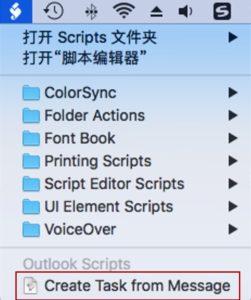
Step2:一个包含整个邮件文本的新任务窗口将打开,任务名与邮件主题一样。意味着你只需很少的输入即可完成转变。但请立即执行下述步骤:
Step3:以下一步行动的格式改变任务主题。这是一个关键步骤,你必须从电子邮件中提取出它隐含的下一步行动,将其写入任务主题行中,覆盖旧的邮件标题。
Step4:设置任务的开始日期。如果你现在就想在MYN任务列表中看见该任务的话,就设置其开始日期为今天或更早,或者推迟其开始日期到将来某一天,但不要让开始日期留空。如果你还不确定该任务的开始日期,就先设为今天。允许截止日期字段与开始日期字段一致(系统自动设置)。如果任务有刚性截止期限,则使用DUE任务或自定义字段“截止期限”。然后,根据MYN任务管理原则决定并设置任务优先级。最后,单击新任务对话框左上角的“保存并关闭”按钮。
相关文章



